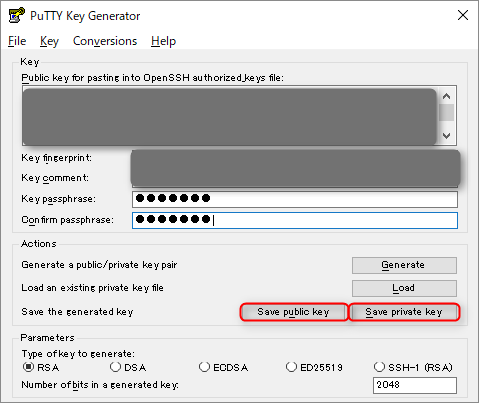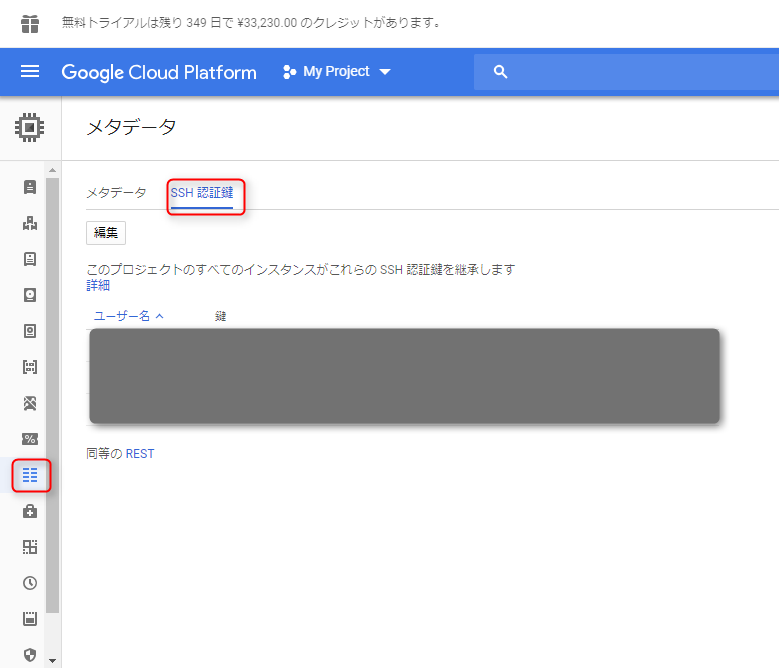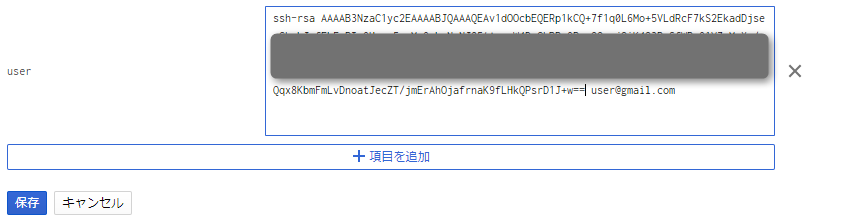1. PuTTy Key Generatorで鍵を作成する。
Generateボタンを押下してKeyエリアの中をマウスでぐりぐりする。
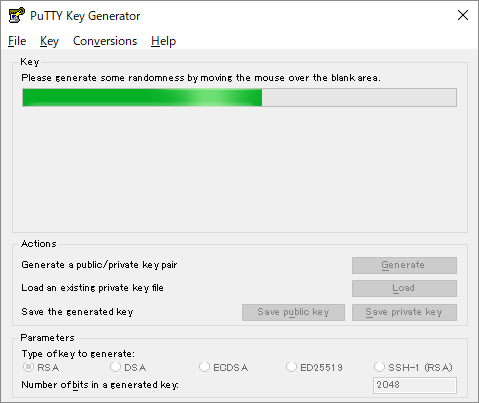
2. 鍵ができたら、公開鍵、秘密鍵ともにファイル保存する。
3. Compute Engineの左のメニューから「メタデータ」を選択し、「SSH認証鍵」タブを選択する。
4. 編集ボタンから、「ssh-rsa 公開鍵 ユーザ@gmail.com」の形で項目を追加する。
PuTTy Key Generatorで保存した公開鍵ファイルを開いて、鍵の部分を"改行なし"で入力すること。
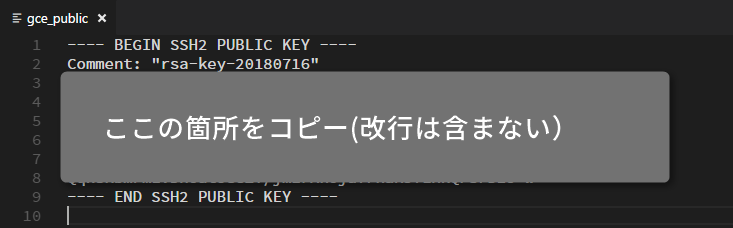
5. TeraTermでログインする
ログイン時のユーザ名は、4で登録した「ユーザ@gmail.com」の@の左側の部分がユーザ名となる。
1.で作成した秘密鍵を指定する。パスフレーズをパスワード欄に入力する。